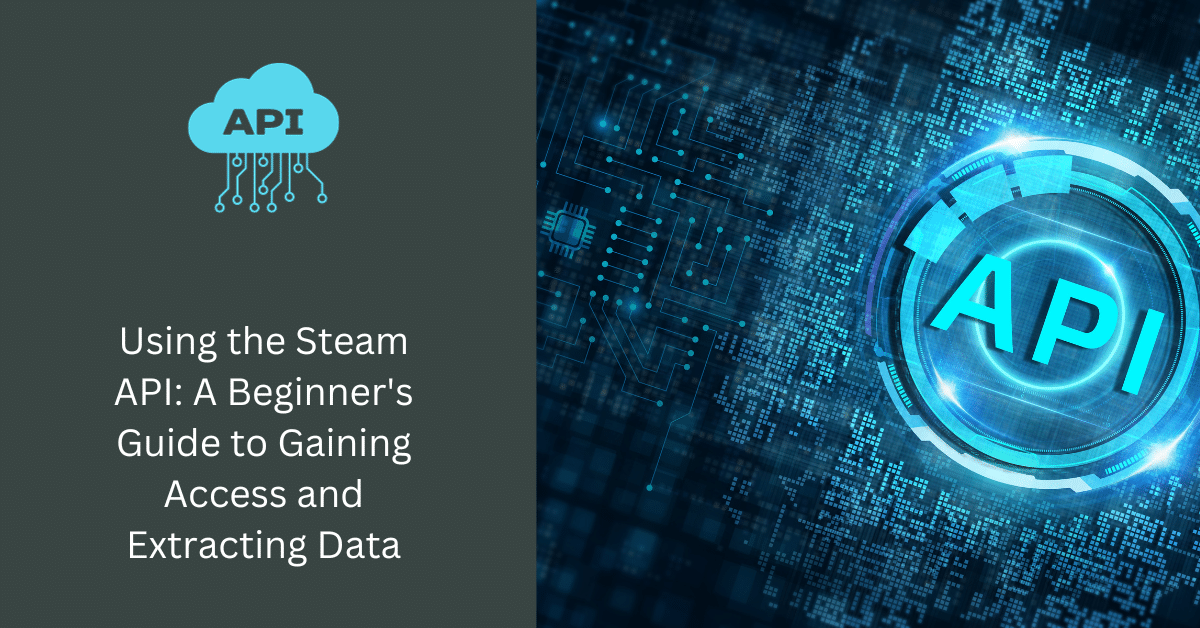
In deze blogpost gaan we dieper in op de Steam API en onthullen we de geheimen achter het openen en extraheren van gegevens uit het Steam-platform. Of je nu een enthousiaste gamer bent of een ontwikkelaar die op zoek is naar inzichten, deze beginnershandleiding voorziet je van de kennis om de Steam API effectief te gebruiken. Laten we er meteen in springen!
De Steam Web API-sleutel verkrijgen:
Om de kracht van de Steam API te kunnen benutten, moet je een unieke API-sleutel aanschaffen. Open eenvoudigweg uw webbrowser en zoek naar “Steam Developer API.” Volg de opgegeven URL en navigeer naar de pagina waar u uw API-sleutel kunt verkrijgen. Hier wordt je gevraagd om in te loggen op je Steam-account. Je kunt zelfs de QR-codescanner in de Steam-app gebruiken voor een handig aanmeldingsproces. Nadat u bent ingelogd, ontvangt u uw API-sleutel en heeft u de mogelijkheid deze aan uw domeinnaam te koppelen.
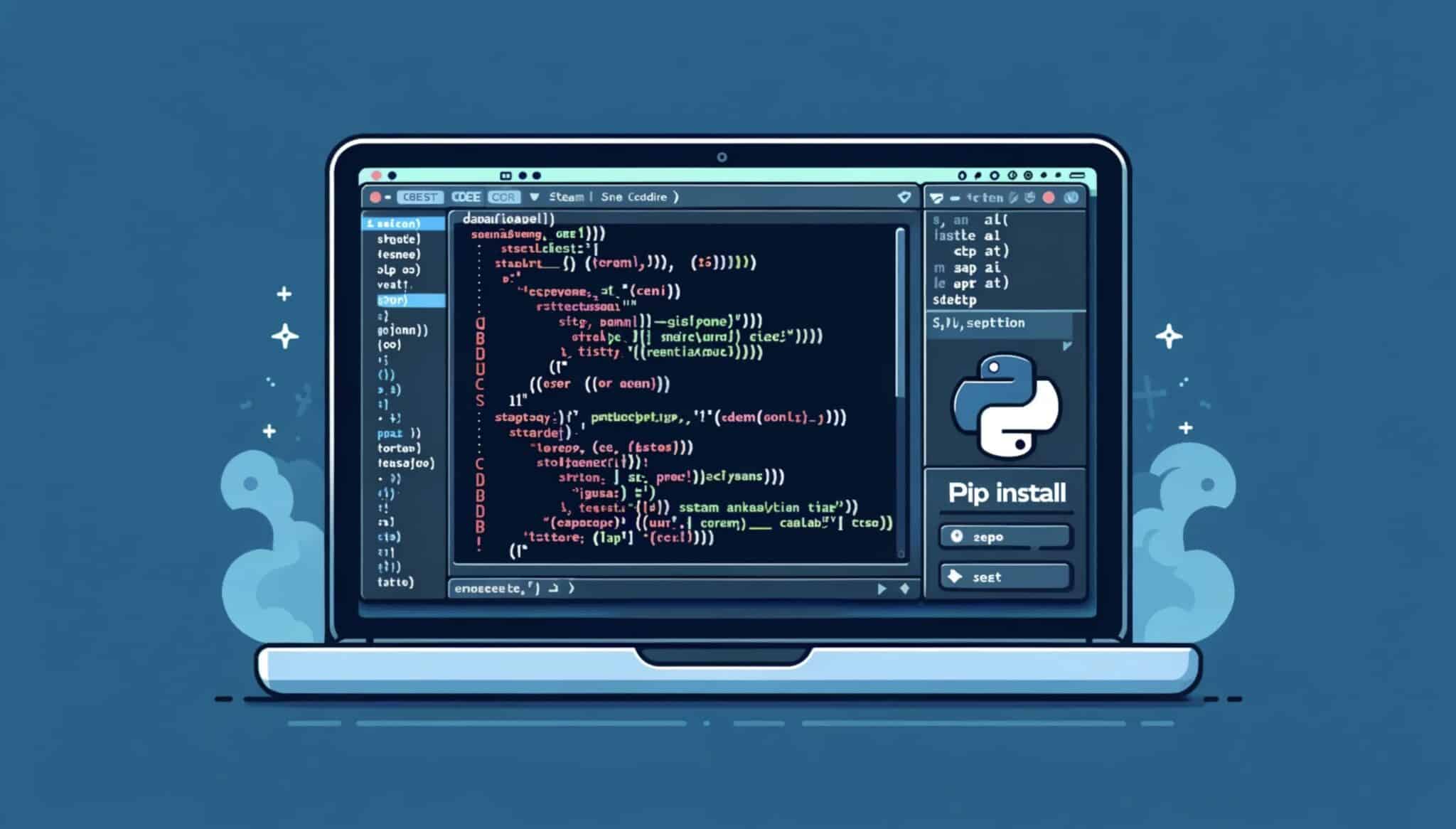
De Python-omgeving instellen:
Nu je je API-sleutel hebt, is het tijd om de Python-omgeving in te stellen voor interactie met de Steam API. Open een ander tabblad in uw webbrowser en zoek naar het pakket "Python Steam API". Zoek naar de nieuwste versie en kopieer de pakketnaam. Open de code-editor van uw voorkeur, zoals VS Code, en maak een Python-bestand met de naam 'test.py'. Installeer het Python Steam API-pakket met behulp van de opdrachtprompt met de gekopieerde pakketnaam.
pip install <copied-package-name>De API-sleutel configureren:
Voordat u de API-sleutel gebruikt, is het raadzaam een virtuele omgeving te creëren. Dit zal helpen bij het beheren van afhankelijkheden en ervoor zorgen dat de installatie consistent blijft. Zo kunt u een virtuele omgeving opzetten en de API-sleutel configureren:
python -m venv myenv
source myenv/bin/activate # On Windows, use myenv\Scripts\activateMaak nu een .env-bestand in uw projectmap en voeg de volgende regel toe, vervangend met de daadwerkelijke API-sleutel:
STEAM_API_KEY=<your-api-key> Gebruikersgegevens extraheren:
Nu de installatie voltooid is, gaan we ons verdiepen in het extraheren van gebruikersgegevens met behulp van de Steam API. Houd er rekening mee dat de exacte methode voor toegang tot gebruikersgegevens kan variëren, afhankelijk van de bibliotheek die u gebruikt. Stel dat u bijvoorbeeld een hypothetische bibliotheek gebruikt met de naam steam-py. Je zou zoiets als dit kunnen doen:
import steam_py as steam
from decouple import configapi_key = config('STEAM_API_KEY')
user = steam.User(api_key)
user_details = user.get_user_details()Toegang tot vriendenlijsten:
Op dezelfde manier heb je toegang tot vriendenlijsten via de Steam API. Hier ziet u hoe u het zou kunnen doen met behulp van onze hypothetische steam-py-bibliotheek:
friend_list = user.get_user_friend_list()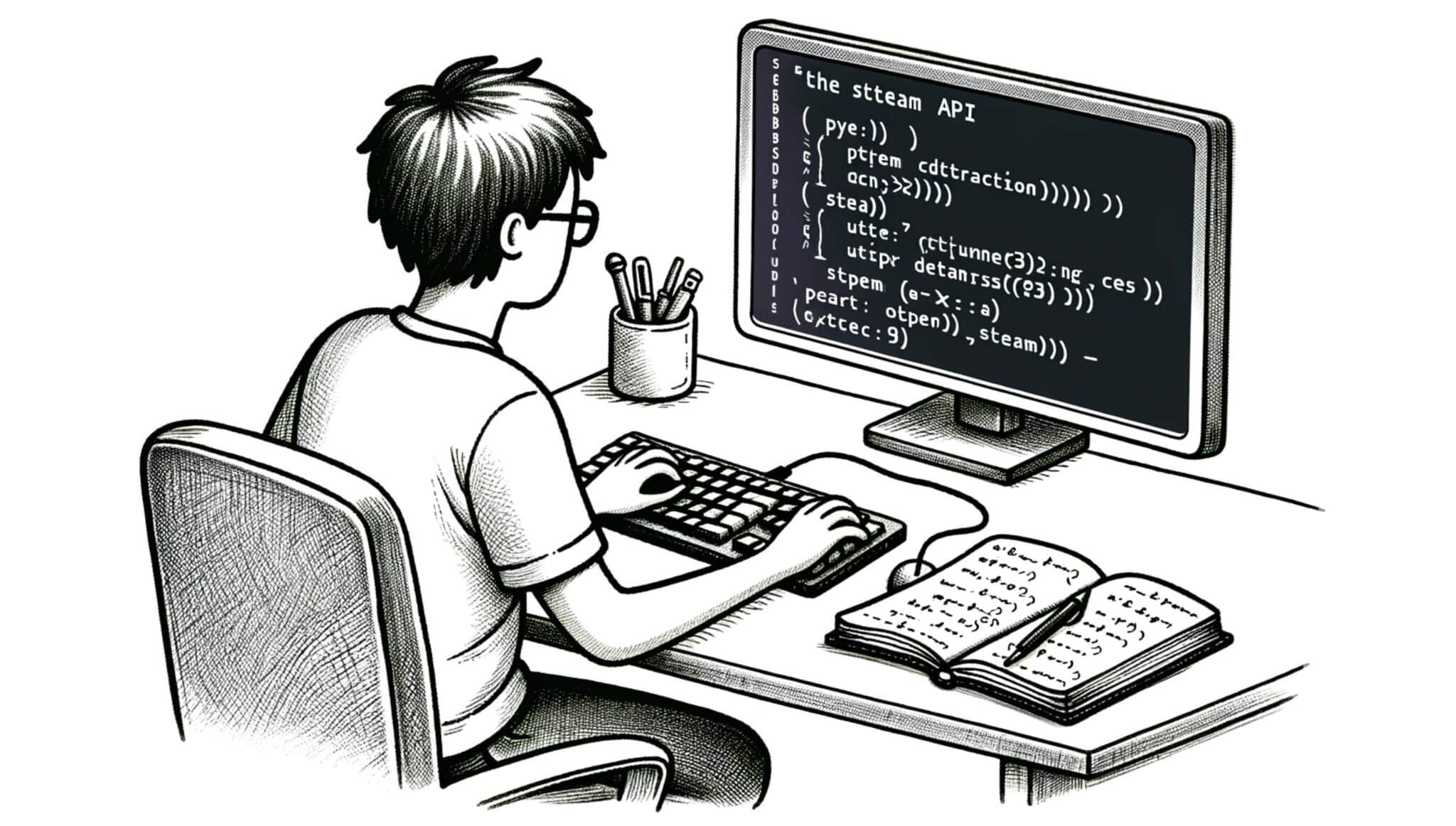
Recent gespeelde games verkennen:
Bovendien kunt u met de Steam API onlangs gespeelde games verkennen. Hier is een voorbeeld van hoe u deze gegevens kunt ophalen:
recent_games = user.get_user_recently_played_games()Conclusie:
Gefeliciteerd! Je hebt het potentieel van de Steam API ontdekt en geleerd hoe je de kracht ervan kunt benutten voor het extraheren van gebruikersgegevens, vriendenlijsten en recent gespeelde games. Door de stappen in deze handleiding te volgen, kunt u uw game-ervaring echt verbeteren en waardevolle inzichten verkrijgen. Begin vandaag nog met het gebruik van de Steam API en ontgrendel een wereld aan mogelijkheden. Mis de ongelooflijke kansen die u te wachten staan niet!






Opmerkingen (0)
Er zijn hier nog geen reacties, jij kunt de eerste zijn!